四川教育出版社四年级信息技术下Word文档下载推荐.docx
《四川教育出版社四年级信息技术下Word文档下载推荐.docx》由会员分享,可在线阅读,更多相关《四川教育出版社四年级信息技术下Word文档下载推荐.docx(32页珍藏版)》请在冰豆网上搜索。
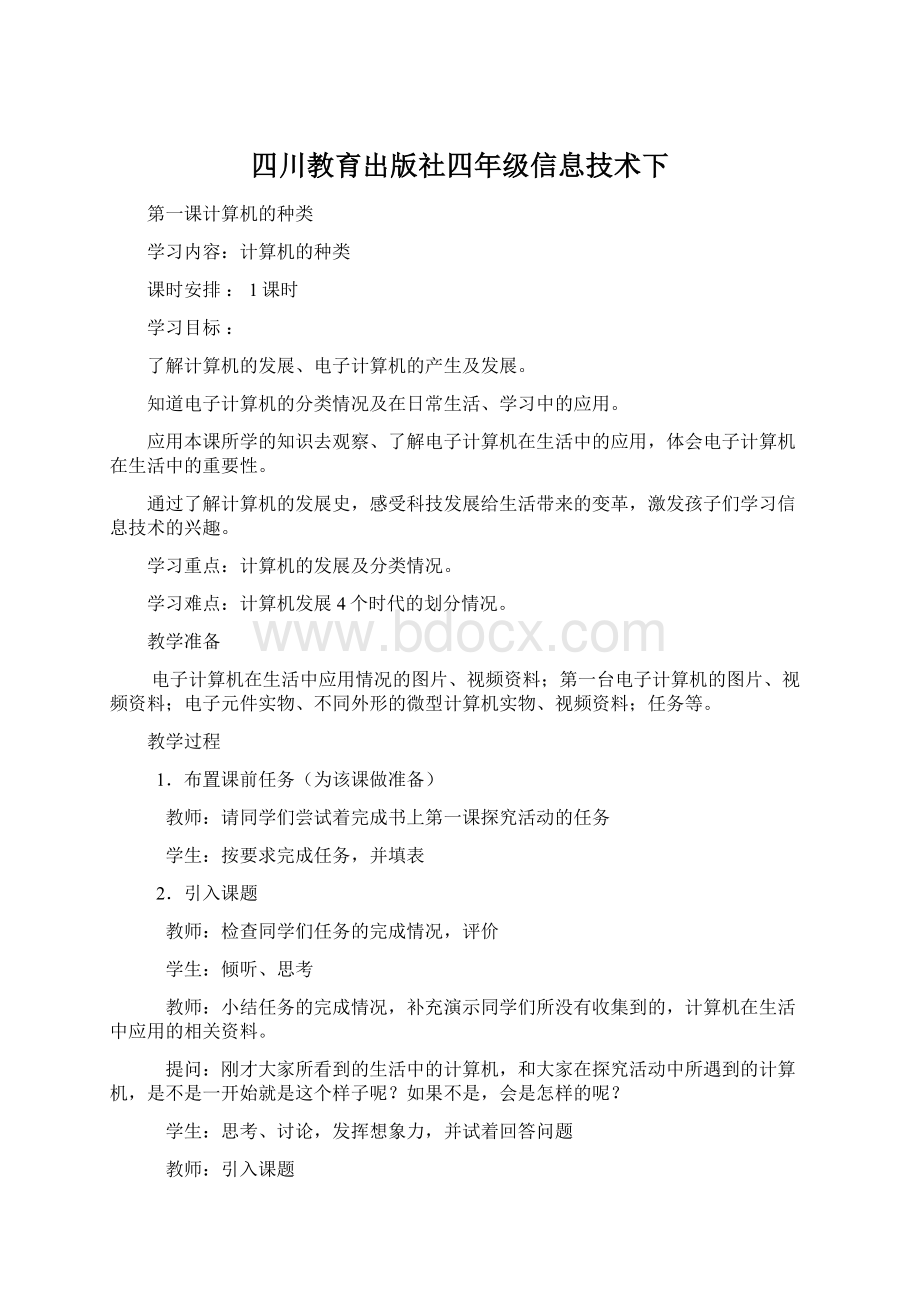
6.结束
《整理自己的文件和文件夹》
学会文件、文件夹的更名、复制、移动和删除。
运用所学文件和文件夹的知识解决实际生活中的问题。
遵守公用机房的要求,不要随意删除他人的文件和文件夹,养成良好的上机习惯。
重点:
文件及文件夹的更名、复制、移动、删除操作。
难点:
文件和文件夹的更名操作、多文件、文件夹的操作。
范例文件及文件夹“壁纸”、等(包括学生机端);
探究活动的范例:
“小林”,“小明”的文件夹及相关文件。
1.抛出问题,通过问题的解决引出课题
教师:
提出任务,请同学们试一试将本机C盘上名为“壁纸”的文件夹,复制到自己的文件夹下面,并改名为“我的墙纸”。
学生:
通过看书或相互讨论,尝试完成操作。
观察、评价、记录学生的操作情况。
引出课题
整理自己的文件和文件夹
2.自主探索、倾听讲解学习新知
①
通过看书、听讲学习文件和文件夹的复制、改名
评价部分学生的完成情况,找出其中具有代表性的操作进行示范,让该生说说他的操作过程及理由。
不足之处由教师引导、补充
部分学生:
按老师要求进行示范并说明理由,其余学生倾听、观察、提问。
观察、引导、评价
(指出操作中可以采用用多种方法来完成,如:
菜单、快捷键、右键等)
演示:
多文件和文件夹的操作方法
②
学习文件和文件夹的移动、删除
布置任务,请同学们把自己文件夹中“我的墙纸”中的不喜欢的图案文件删除掉,并增加一些自己喜欢的图案文件。
按要求自我探索、相互讨论完成操作。
小结、评价学生的完成情况。
特别指出:
“移动”和“复制”操作的区别。
③
学习“回收站”
请同学们通过看书、操作,学习“回收站的利用”
补充演示学习中不足的情况。
“临时删除”和“永久删除”的区别
强调情感目标:
请不要随意删除公用机房的文件和文件夹,以免造成他人和系统文件的丢失,养成良好的上机习惯。
3.运用所学知识,完成探究活动
布置任务,完成书上的探究活动。
按要求完成任务。
观察、评价任务的完成情况,为下次讲评做好记录。
4.本课小结,结束。
《用艺术字美化标题》
课时安排:
1课时
教学目标:
1.认知目标:
了解短文中插入艺术字的相关知识,培养学生插入艺术字及对艺术字进行简单设置的能力。
2.技能目标:
学会如何在短文中插入艺术字,并对艺术字进行简单的设置:
包括大小的设置、位置的设置、式样的设置。
3.情感目标:
通过艺术字的插入与设置,培养一定的审美情趣
教学重点:
学会艺术字的插入与设置
教学难点:
学会艺术字的设置
硬件环境:
课件、网络环境下的广播教学
软件环境:
Office软件,纯文字短文(学生用),有艺术字的短文(教师用)
教学方法:
示范模仿、任务驱动、自主探究
课堂教学过程:
一、创设对比导入
1、学生打开指定的Word文档《神奇的九寨沟》,让其对标题进行美化。
学生操作:
用格式——字体的方式美化标题。
2、展示学生的美化作品,并取出老师制作的艺术字的标题进行比较
学生小组讨论:
比较学生作品与艺术字作品之间的差异
3、引出学习重点——艺术字
这些字有颜色、造型的不同,我们把这些字叫做艺术字,这节课我们来学习“插入艺术字”。
(板书课题:
用艺术字美化标题)
展示艺术字的用途。
出示图片。
(本环节让学生感觉自己所掌握的内容还需要更加丰富,提高学生学习积极性)
二、新课教学。
(一)插入艺术字。
1、
教师讲解最简单的插入艺术字的方法(详细讲解)
(1)
将插入点置于要插入艺术字的位置。
(2)
执行“插入”→“图片”→“艺术字”。
(3)
出现“艺术字库”对话框。
选择一种艺术字样式,单击“确定”按钮,进入“编辑‘艺术字’文字”对话框。
(4)
在“文字”框中输入要设置的文字即“神奇的九寨沟”。
(5)
.在“字体”列表中选择合适的字体,在“字号”列表中选择所需字号。
单击“加粗”或“倾斜”按钮可以进一步修饰字体。
(6)
单击“确定”按钮,艺术字即以嵌入式插入文档中。
学生仔细听讲
2、学生分组活动。
(1)分组进行操作,键入艺术字“神奇的九寨沟”。
(2)小组、个人之间互助,完成“神奇的九寨沟”的键入。
老师巡回指导,个别辅导,找出存在学生操作中存在的共同问题。
(二)艺术字的调整。
1、根据学生分组操作中呈现的问题,展示这些存在问题的艺术字。
引导学生思考:
怎样调整艺术字的位置、大小、式样?
学生尝试调整。
2、发现艺术字挡住了一部分文字,应该把它移动到合适的位置。
怎样调整艺术字的位置?
“艺术字”也是一幅图片,所以,调整艺术字位置方法和图片相同。
3、怎么才能够改变艺术字的大小、形状。
先选定艺术字后,其周围将出现三种标志,拖动8个白色控点,可改变其大小;
拖动黄色菱形控点可改变其形状;
转动绿色旋转控点可对其进行旋转。
学生逐一进行操作、巩固。
(让学生在自己操作过程中发现存在的问题,或者可以说是学生想知道的内容,利用集体的力量来解决所有的问题,教师亦可集体指导。
)
(三)艺术字的进一步修饰。
1、老师展示另一组更加漂亮的艺术字。
请同学们对比一下,老师做的艺术字为什么比你做的漂亮呢?
(分析引导,自我探索艺术字工具栏的使用方法。
2、请同学们再输入艺术字,并修饰艺术字。
学生可以根据教材15页-16页的内容,依次练习对艺术字作进一步的修饰。
(学生操作,教师做重点辅导)
3、交流汇报。
重点解决;
改变艺术字的字体、字形、字号
改变艺术字格式
改变艺术字竖排或横排格式
艺术字的删除方法。
三、探究活动。
1、根据文章内容,设计不同的艺术字。
老师展示各种不同的艺术字型(多种有一定难度的艺术字型),问学生:
你们还能设计出多少种不同的艺术字?
2、看看谁设计出符合文章内容、最有特色的艺术字标题。
学生在完成最基本的训练后,进行拓展性练习,设计最有特色的艺术字型。
交流互动,寻找更理想的效果
四、活动评价
1、让学生谈谈今天主要学习了哪些知识?
展示部分学生的作品。
2、在书上完成评价表。
第四课
奇妙灵活的文本框
教学目标:
认识文本框,知道文本框的作用和使用方法。
过程与方法:
通过学习使用文本框,学会调整对象的基本方法。
情感与价值观:
在学习用文本框美化Word版面效果中,进一步培养学生的审美情趣
文本框的使用教学难点:
选定和设置文本框格式
教学准备:
准备以下几段文字:
(将它们放在一个Word文件中)我爱古诗词
黄鹤楼
送孟浩然之广陵李白
故人西辞黄鹤楼,
烟花三月下扬州。
孤帆远影碧空尽,
惟见长江天际流。
蜀相
杜甫
丞相祠堂何处寻,锦官城外柏森森。
映阶碧草自春色,隔叶黄鹂空好音。
三顾频烦天下计,两朝开济老臣心。
出师未捷身先死,长使英雄泪满襟。
四教学过程:
(一)教学引入:
师:
在Word中有很多工具可以帮助我们编辑出漂亮的文档,今天我们学习第四课奇妙灵活的文本框。
(教师揭示课题,明确教学目标)
(二)新课教学
1、认识文本框的作用
师:
请同学们按照教材第15页的4个问题提示观察图4-1。
要求:
观察后,学习小组进行交流,待会儿老师请同学说一说。
抽学生发表观察意见。
(教师注意引导学生发表不同的意见)
生:
组成;
边界;
内部颜色;
文字排列。
2、学习使用文本框
(1)插入文本框师:
请你自学教材第15到16页的“1、插入文本框”;
请你启动Word,试一试怎样插入文本框?
生:
操作练习“插入文本框”。
请一个同学告诉大家怎样插入文本框?
教大家认识一下文本框。
(2)调整文字和文本框师:
文本框中的文字和Word中的其他文字一样可以设置字体的格式;
文本框的大小也可以进行调整。
请同学们按照教材第16页中的提示去试一试。
(学生操作时教师提示用鼠标指针指着文本框单击鼠标左键,文本框出现8个小方块时就选定了文本框)
(3)美化文本框
请同学们根据教材第17页的内容仔细体会:
通过设置文本框的格式可以对文本框进行哪些修饰。
注意体会“填充”“线条”“隐藏边框”。
(4)文本框的位置调整与组合
试一试把三个文本框移动到合适的位置并组合在一起。
(看谁的方法多)3练习:
完成第18页的做一做。
(三)课堂反馈
1同桌互相交流学习体会,对同学进行学习评价(给出等级ABC)。
2保存作业在服务器的指定文件夹。
(如文本框)
3比一比谁的文本框制作漂亮。
4再次修改自己的学习作品。
5自主练习
(四)课堂小结
1学习效果
2信息素养。
第五课
设计贺卡
一、教学目标:
知道贺卡设计的基本要求;
能制作图文并茂的贺卡。
过程与方法:
通过学习制作贺卡,学会使用“页面设置”。
在学习制作贺卡中,进一步培养学生感恩、审美等情趣。
教学重点:
制作图文并茂的贺卡;
学生感恩、审美情趣的培养。
图片和文字混排处理;
三、教学准备:
贺卡图片素材6张;
贺卡文字6段。
(将它们放在一个Word文件中。
教学课件(找几张贺卡优秀贺卡制作成连续播放的幻灯片,并配上音乐)
自己的生活照片1张
四、教学过程:
(一)教学引入
老师这里有几张贺卡,我们一起来看。
教师出示贺卡课件,请同学们边听音乐边看这些贺卡有哪些用途?
今天我们就来学习第五课设计贺卡。
揭示课题,展示目标。
(二)教学新课
1贺卡的基本要求师:
这些贺卡都有哪些相同的特点?
引导学生归纳贺卡的基本元素:
文字;
图片;
背景。
2在Word下制作图文并茂的贺卡学习小组合作学习教材第19-21的“在word下制作图文并茂的贺卡”
学习要求:
理解制作贺卡的四步曲;
找出不理解的知识;
寻求小组同学的帮助;
以小组为单位试一试做一张贺卡。
汇报学习:
(帮助学生理解“插入图片”“图片的叠放顺序”)请两个小组的代表演示汇报怎样制作的贺卡。
3探究活动:
(1)试一试:
制作一张感恩卡请同学说说创意,自己表达的感情用的素材。
分别请几个学习小组的代表说说你们的创意设想。
(2)如果你还有更多更好的创意,你也可以用卡片的形式表达自己的感情,试试看吧。
学生试一试。
(三)教学反馈
学习评价:
1统计会制作贺卡的人数;
2教师点评制作较好的贺卡。
3学生互评制作贺卡的学习。
(四)课堂总结
制作贺卡的基本步骤和学习情况,以及贺卡的创意设计应该注意些什么。
第六课word画图工具
一、教学目标
1、认识word绘图工具,基本掌握绘图工具条的简单使用。
2、学会制作简单的图形。
3、培养学生逐渐养成自主探索学习的习惯。
二、教学方式
利用计算机网络教学软件进行广播教学,学生在各自的电脑上充分的动手练习,加深印象。
通过教学中三个环节(全部演示,学生按教师的方法制作——帮助分析特征,找到合理的制作方法后再制作——提示制作中会遇到的问题的解决办法,由学生自主完成)的不同设计。
体现了循序渐进的引导学生学习、对知识的不断探究的过程。
三、教学过程
【教学准备】
制作如教材P30的三个图形。
计算机教室安装有广播教学软件。
长方形
斜坡上的小车
科技之光
【引入课题】
同学们都知道,word是最常用的办公软件。
我们知道在word里面能够完成文字的录入、编辑,插入剪贴画或图片来丰富编辑的内容,使用艺术字来增强表现效果。
这节可我们一起来学习另外一个有用的word工具——绘图(板书)。
【新授课】
利用广播系统,向学生展示准备好的三个图形,这些漂亮的图形就是利用word里面的绘图工具制作的。
引导学生们观察,可以发现这些图形有些什么特点(由什么构成的)?
线条和色块、图形(板书)。
对了,线条和色块的处理和我们文字的处理办法有许多相同的地方。
主要的方法有(对照图形一边讲解一边板书)
调整线条的长短、粗细、颜色。
调整色块的大小、颜色、是否遮挡。
调整图形的长、宽、大小,旋转的方向。
1、认识word的绘图工具。
(演示)
打开绘图工具和处理图形工具:
分别打开菜单栏中的“视图”——“工具栏”——“绘图”。
再次进入就可以看见“绘图”前面有√。
Word窗口下面多出了一条工具条——绘图工具条
用鼠标指针去探测就会得到它们的名称:
同学们可以一边动用鼠标探测,一边填写在书上P31页上面的方框里。
同桌的相互检查、订正。
学生完成后,教师在演示一遍,重点介绍几个将要用到的工具如:
矩形、椭圆、油漆桶、线条颜色、线形、箭头样式。
其中“文本框”的使用以前是用插入的方法打开使用的,现在可以在绘图工具栏快速的打开使用,不必使用菜单栏上的选项,这样非常方便。
2、绘制长方形、标上尺寸。
(学生观看教师演示后自己操作完成并且总结图形制作的步骤)
再次认识长方形的构成,对照板书讲解制作长方形图形的过程是:
●画出长方形。
●调整图形大小。
介绍在图形上3种鼠标的变化“
”“
”“
”及其用途。
●
调整线条粗细。
调整线条颜色。
●
填充颜色。
画箭头及反方向箭头的画法。
(介绍通过“复制”“粘贴”的方法可以获得相同大小的图形,同时介绍两种旋转的方法:
一是使用自由旋转;
二是双击需要调整的图形,在弹出的“设置自选图形格式”对话框中做调整;
这时再介绍图形的其他调整也可以在“设置自选图形格式”对话框中快速实现)
插入文本框,输入文字。
学生制作练习。
3、斜坡上的小车。
(教师演示图形的“组合”的操作后由学生自己完成)
教师带领分析斜坡上的小车与前面的长方形图形的不同的地方:
比长方形多了两个轮子;
同时又都是斜着放在斜坡上的;
要能够让有轮子的小车同时都一样斜就好了。
演示图形组合的方法:
选定需要组合的多个图形:
点击绘图工具条上的“选择对象”,再框选需要组合的图形。
或按住ctrl键,用鼠标点击要组合的图形。
组合的两种方方法:
一是选定组合的图形后,点击鼠标右键,选择“组合”“组合”;
二是选定组合的图形后,用鼠标点击绘图工具条上的“绘图”——“组合”。
学生练习。
4、学生自主制作“科技之光”。
教师提示:
图形有遮拦的效果,可以通过“填充颜色”中的“无填充色”来解除,就可以看见下面图形的线条了。
【本课总结】
1、word的绘图工具为我们提供了非常快捷的处理图形工具。
2、本课学习制作图形的两个新知识:
“组合”图形和解除图形的遮挡。
【巩固练习】
完成课本上的“做一做”。
比一比看谁画得最漂亮。
板书
word绘图工具
图形的基本构成
基本构成要素
线条
色块
图形
技巧
调整
内容
长短
粗细
颜色
大小
颜色
是否遮挡
长
宽
旋转的方向
1、“组合”能够使多个图形变成了一个图形,方便了图形大小变化、移动和方向的调整。
2、解除图形的遮挡
3、相同的图形可以通过“复制”、“粘贴”获得。
基本方法:
画出图形。
调整图形大小。
组合图形。
调整图形方向。
●插入文本框,输入文字。
第七课在Word中制作月历
教学目标
1、认识Word向导模板,学会制作月历的流程。
2、用任务驱动促使学生完成学习任务。
3、培养学生学习上探究问题的能力。
教学准备
制作好的月历2份、打印机一台、A4纸若干张。
课时安排
教学过程:
一、教学导入
同学们知道今天星期几吗?
那你们知道今年的“六一”儿童节是星期几?
你和妈妈今年的生日又是星期几,知道吗?
那么怎样才能知道呢?
要提前了解这些信息,我们该怎么做?
——查看月历。
Word能为我们解决这一难题。
下面就让我们一起学习在Word中制作一份精美的月历。
(板书课题)
二、新课教学
1、认识Word的模板
Word里有一种叫做向导的模板,它提供了常用的格式,能引导我们快速生成自己需要的文件格式。
(1)认识月历向导
老师今天就帮同学们来找一找月历向导。
教师演示操作过程,讲解每一步的作用。
(学生观察教师操作过程)
(2)动手制作月历。
出示任务:
根据向导制作2007年1月到2007年12月的月历。
学生自主完成制作月历)
学生练习,教师巡视指导。
(3)师生交流制作方法。
请1-2位同学展示作品。
模拟显示。
使用模拟显示看一看自己的月历是什么模样?
教师演示的同时强调:
月历向导共有3个步骤(板书),分别为样式、方向及图片、日期范围。
每一个步骤里面都有不同的几个选项。
选择不同的选项,制作出来的月历就不一样。
(学生相互交流学习)
(4)学生继续制作。
教师巡视指导
2、文件的保存和打开。
在Word中输入的文章,包括我们刚才做的月历,都需要以文件的形式保存到磁盘上。
否则一关电源,我们输入的文章就没有了。
大家要养成及时保存文件的好习惯。
教师边演示边讲述:
请大家把制作好的文件以自己的姓名保存到自己的电脑里。
那么我们刚刚保存过的月历有没有保存到电脑里呢?
保存到什么地方了呢?
我们先把这个月历关掉,再来试着打开看看。
(学生练习把刚刚制作的月历保存到自己的电脑里面。
3、打印文件
使用Word制作的文件还可以通过打印机打印到纸上。
教师这里有一台打印机,现在就可以把同学们制作的月历打印出来。
教师演示操作过程。
选取学生优秀的月历作品,让学生自己试着打印。
三、展评小结
展示学生制作的月历。
学生欣赏月历,教师重点引导认识学生制作出的月历的一些有新意的想法。
小结:
今天我们学习了使用Word月历向导制作月历,相信同学们对Word向导模板已经很熟悉了。
课后请同学们完成制作一张精美、有意义的名片。
第八课准备进入网络世界
一、教材分析
本课是四川省义务教育课程改革教科书《小学信息技术》第四年级下册,第8课。
本教学内容在学生知识结构中,占有非常重要地位。